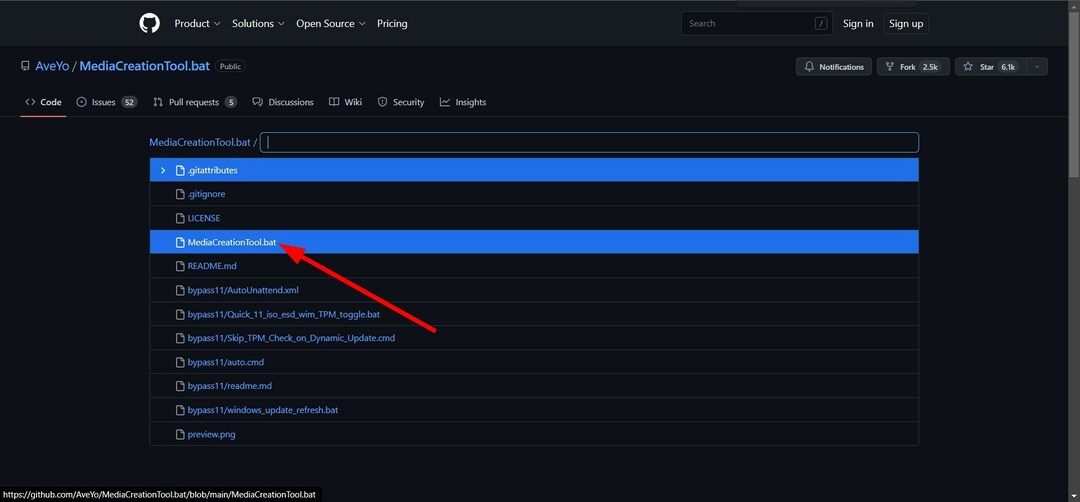Vigtige elementer, der dækker Out-of-Box Experience Broker
- User Oobe Broker, eller User Out of Box Experience Broker, er en proces, der kører i baggrunden af dit Windows-operativsystem.
- Dens hovedfunktion er at administrere brugerinteraktioner under out-of-box-oplevelsen (OOBE), mens du installerer en ny kopi af Windows eller udfører væsentlige opdateringer.

xINSTALLER VED AT KLIKKE PÅ DOWNLOAD FIL
- Download DriverFix (verificeret downloadfil).
- Klik Start scanning for at finde alle problematiske drivere.
- Klik Opdater drivere for at få nye versioner og undgå systemfejl.
- DriverFix er blevet downloadet af 0 læsere i denne måned.
Mens du bruger din computer, støder du sikkert på mange computerprocesser. Nogle kan endda lyde mærkelige og usammenhængende. Det er tilfældet for mange brugere, når de bemærker User OOBE Broker-processen.
Denne guide vil afmystificere den, fortæller dig alt, hvad du skal vide om processen og viser dig den bedste måde at deaktivere den på.
Hvad er User OOBE Broker-processen?
Det Windows-proces i baggrunden kaldet User OOBE Broker, også kendt som User Out-of-Box Experience Broker, er ansvarlig for at administrere brugeroplevelsen under en ny Windows-computers første opsætning. Derudover administrerer den nogle få sikkerheds- og opdateringsrelaterede opgaver.
Selvom processen er en gyldig Windows-proces, bruger den lejlighedsvis meget CPU-strøm. Dette kan skyldes problemer såsom træg programydelse og en forsinket systemstart.
Hvordan fungerer OOBE-mægleren?
OOBE-mægleren fungerer ved at interagere med andre Windows-tjenester og -processer. Disse interaktioner omfatter oprettelse af brugerkonti, konfigurere sikkerhedsindstillinger, installere opdateringer og køre opsætningsguider.
Hvis OOBE Broker ikke fungerer korrekt, kan det forårsage forskellige problemer, såsom langsom systemstart, træg applikationsydelse, problemer med opdateringerog problemer med opsætningsguider.
Deaktivering af User OOBE Broker kan være godt, hvis din computer har problemer med ydeevnen. Deaktivering af User OOBE Broker kan ikke desto mindre også gøre visse funktioner ubrugelige.
Hvordan deaktiverer jeg User OOBE Broker?
1. Deaktiver processen i Indstillinger
- Trykke Windows + jeg at åbne Indstillinger app.
- Klik på i venstre rude System, og klik derefter på til højre Meddelelser mulighed.
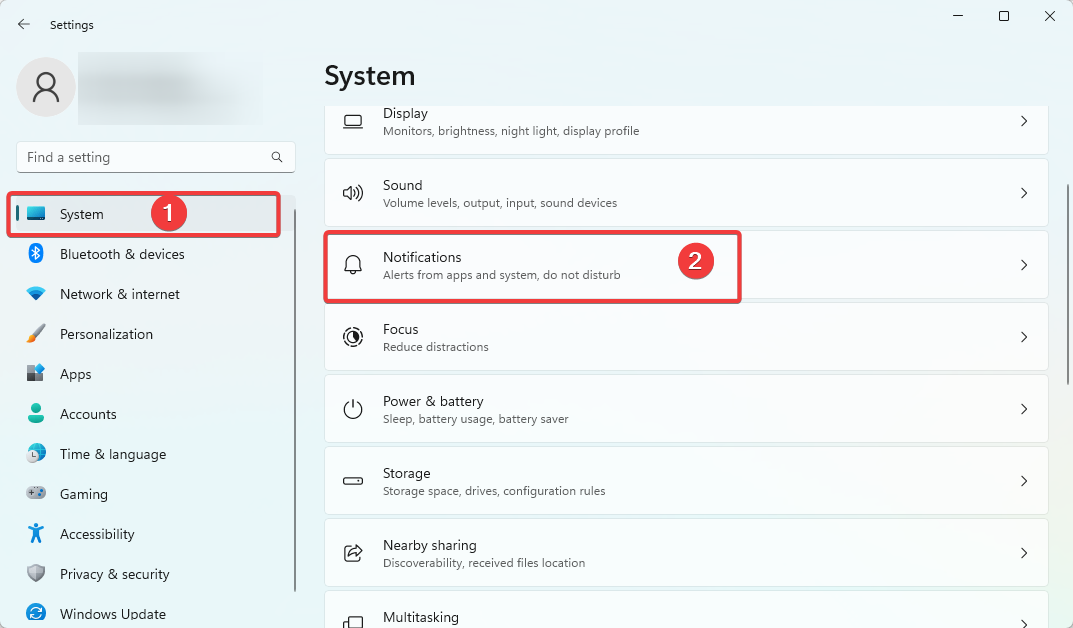
- Rul ned, udvid Yderligere indstillinger, og marker afkrydsningsfeltet for Vis Windows-velkomstoplevelsen efter opdateringer, og når du er logget ind for at vise, hvad der er en og foreslået.
2. Deaktiver processen i Task Manager
- Trykke Ctrl + Flytte + Esc at åbne Jobliste.
- Klik på detaljer fanen.
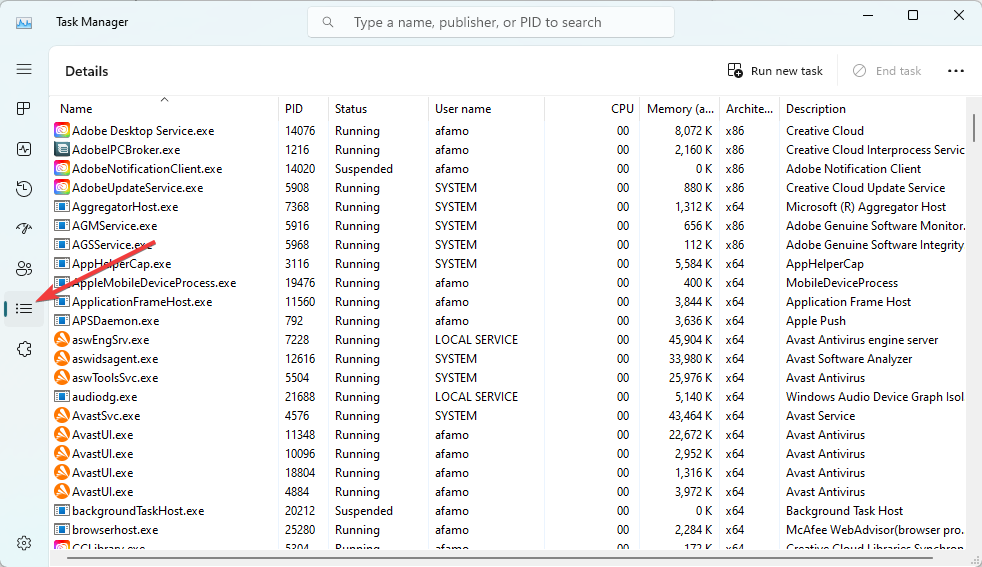
- Søg efter UserOOBEBroker.exe proces, klik på den og klik på Afslut opgave knap.
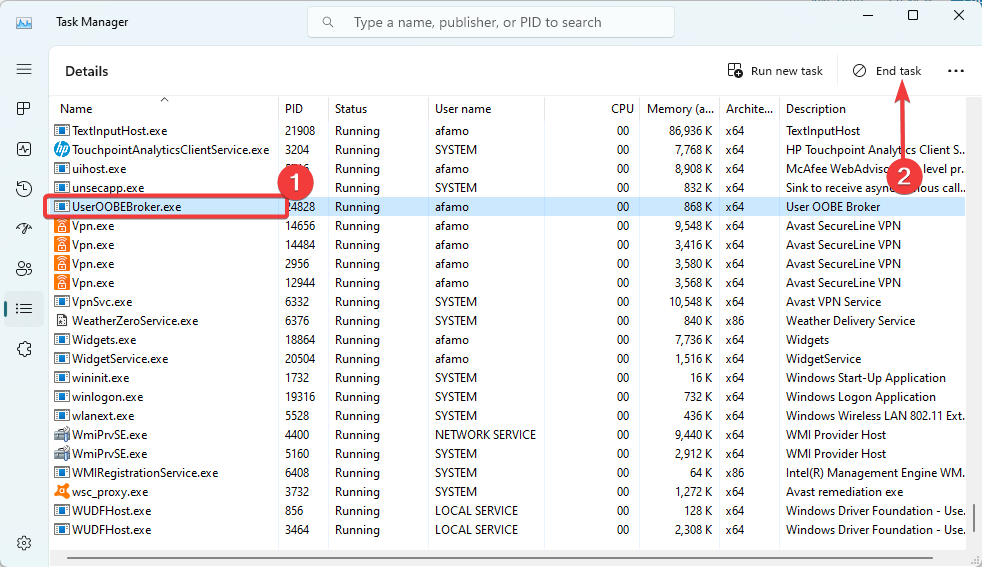
Dette er omtrent lige så meget, der er at sige om User OOBE Broker. Vi fraråder at deaktivere det, medmindre det begynder at påvirke systemets ydeevne.
Fremtid Windows-opdateringer bør ikke blive negativt påvirket af at deaktivere User Oobe Broker. Husk dog, at nogle opdateringer eller væsentlige systemændringer kan have brug for den færdige oplevelse for at fungere, og at deaktivering af den kan forhindre sådanne procedurer.
Vi elsker at underholde dine spørgsmål, så kontakt os ved hjælp af kommentarfeltet, hvis du har yderligere spørgsmål om processen.
Har du stadig problemer? Løs dem med dette værktøj:
SPONSORERET
Nogle driver-relaterede problemer kan løses hurtigere ved at bruge et dedikeret værktøj. Hvis du stadig har problemer med dine drivere, skal du bare downloade DriverFix og få det op at køre med et par klik. Lad det derefter tage over og rette alle dine fejl på ingen tid!